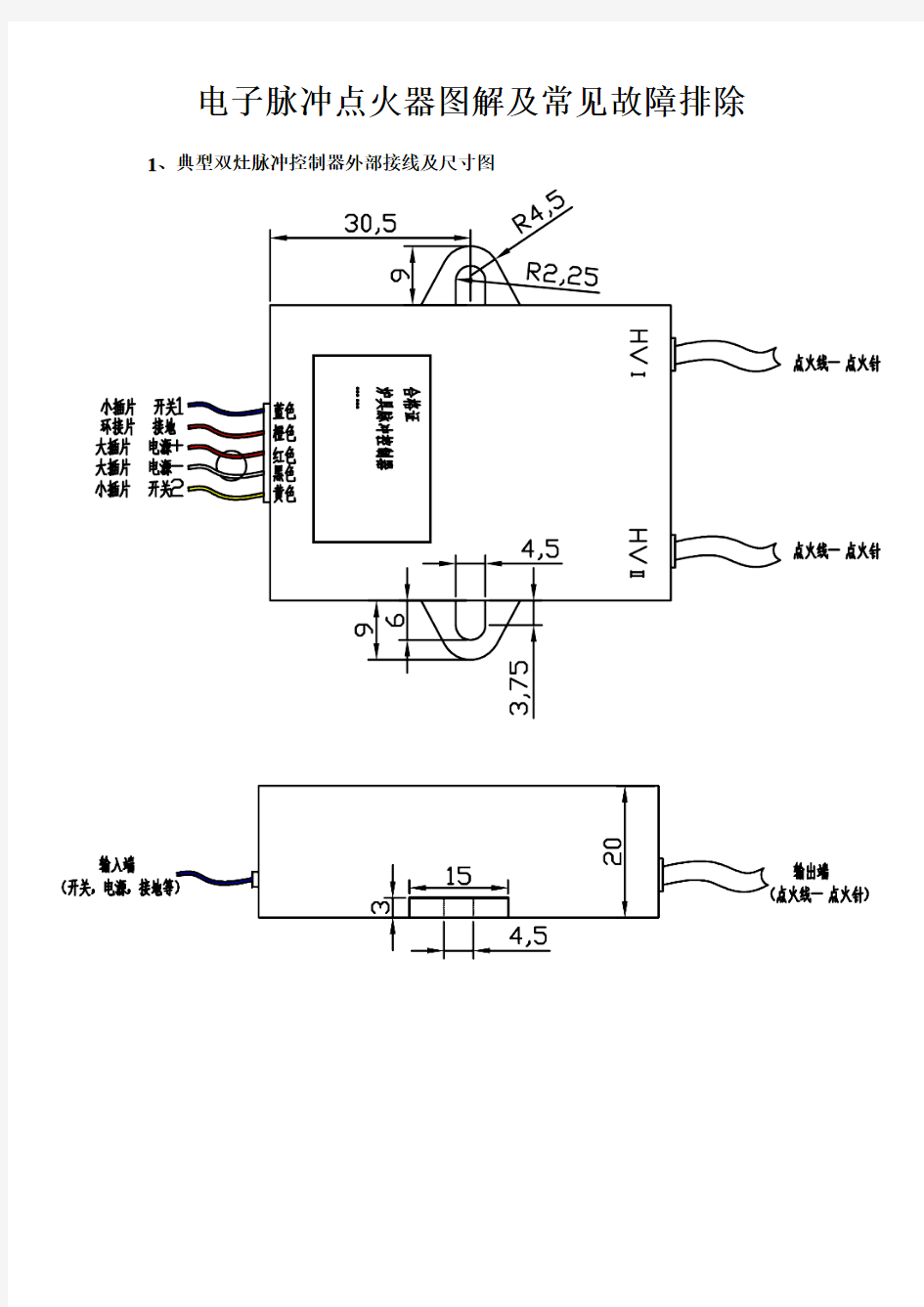
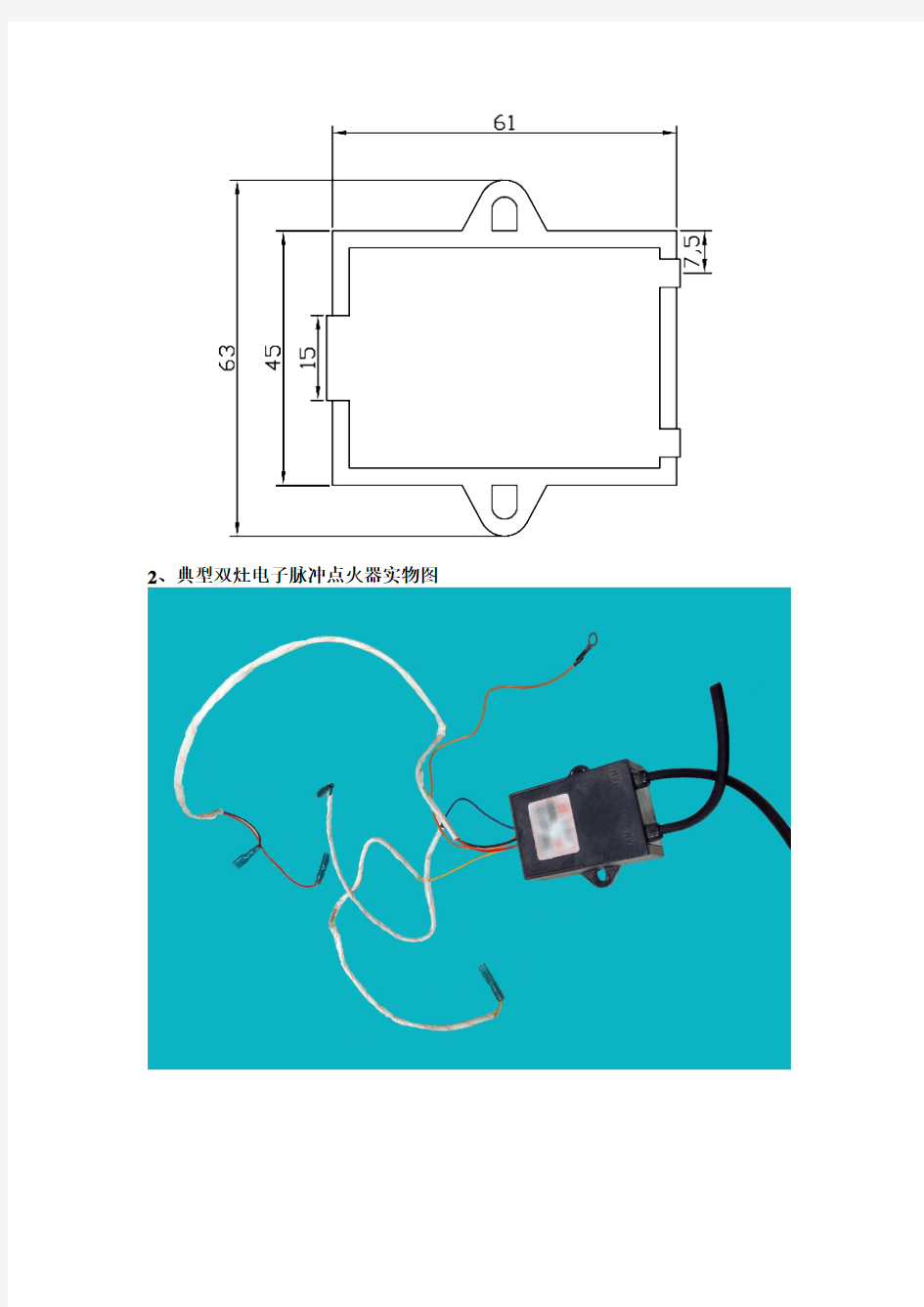
电子脉冲点火器图解及常见故障排除1、典型双灶脉冲控制器外部接线及尺寸图
2、典型双灶电子脉冲点火器实物图
3、常见故障现象及处理
a.点火开关闭合后没有反应
处理:1.检查供电电源(或电池)是否有电(或更换电池)
2.若电源供电正常,需更换点火器
b.点火开关闭合接通后有“嗒嗒……”点火声,但不点火
处理:检查点火线,点火针。双灶的若其中一根点火正常,另一个偶尔不点火,尤其冷天或雨天,请把能点或的点着使用,约二三十分钟再试点火看能否点着,
若能,则是点火线漏电,需更检修或换此点火线。
常见故障检修 01:主板故障 02:显卡故障 03:声卡故障 04:硬盘故障 05:内存故障 06:光驱故障 07:鼠标故障 08:键盘故障 09:MODEM故障 10:打印机故障 11:显示器故障 12:刻录机故障 13:扫描仪故障 14:显示器抖动的原因 15:疑难BIOS设置 16:电脑重启故障 17:解决CPU占用率过高问题 18:硬盘坏道的发现与修复 19:网页恶意代码的手工处理 20:集成声卡常见故障及解决 21:USB存储设备无法识别 22:黑屏故障 23:WINDOWS蓝屏代码速查表 24:WINDOWS错误代码大全 25:BIOS自检与开机故障问题 下面是相关的故障速查与解决问题 电脑出现的故障原因扑朔迷离,让人难以捉摸。并且由于Windows操作系统的组件相对复杂,电脑一旦出现故障,对于普通用户来说,想要准确地找出其故障的原因几乎是不可能的。那么是否是说我们如果遇到电脑故障的时候,就完全束手无策了呢?其实并非如此,使电脑产生故障的原因虽然有很多,但是,只要我们细心观察,认真总结,我们还是可以掌握一些电脑故障的规律和处理办法的。在本期的小册子中,我们就将一些最为常见也是最为典型的电脑故障的诊断、维护方法展示给你,通过它,你就会发现——解决电脑故障方法就在你的身边,简单,但有效! 一、主板 主板是整个电脑的关键部件,在电脑起着至关重要的作用。如果主板产生故障将会影响到整个PC机系统的工作。下面,我们就一起来看看主板在使用过程中最常见的故障有哪些。
常见故障一:开机无显示 电脑开机无显示,首先我们要检查的就是是BIOS。主板的BIOS中储存着重要的硬件数据,同时BIOS也是主板中比较脆弱的部分,极易受到破坏,一旦受损就会导致系统无法运行,出现此类故障一般是因为主板BIOS被CIH病毒破坏造成(当然也不排除主板本身故障导致系统无法运行。)。一般BIOS被病毒破坏后硬盘里的数据将全部丢失,所以我们可以通过检测硬盘数据是否完好来判断BIOS是否被破坏,如果硬盘数据完好无损,那么还有三种原因会造成开机无显示的现象: 1. 因为主板扩展槽或扩展卡有问题,导致插上诸如声卡等扩展卡后主板没有响应而无显示。 2. 免跳线主板在CMOS里设置的CPU频率不对,也可能会引发不显示故障,对此,只要清除CMOS即可予以解决。清除CMOS的跳线一般在主板的锂电池附近,其默认位置一般为1、2短路,只要将其改跳为2、3短路几秒种即可解决问题,对于以前的老主板如若用户找不到该跳线,只要将电池取下,待开机显示进入CMOS设置后再关机,将电池上上去亦达到CMOS放电之目的。 3. 主板无法识别内存、内存损坏或者内存不匹配也会导致开机无显示的故障。某些老的主板比较挑剔内存,一旦插上主板无法识别的内存,主板就无法启动,甚至某些主板不给你任何故障提示(鸣叫)。当然也有的时候为了扩充内存以提高系统性能,结果插上不同品牌、类型的内存同样会导致此类故障的出现,因此在检修时,应多加注意。 对于主板BIOS被破坏的故障,我们可以插上ISA显卡看有无显示(如有提示,可按提示步骤操作即可。),倘若没有开机画面,你可以自己做一张自动更新BIOS的软盘,重新刷新BIOS,但有的主板BIOS被破坏后,软驱根本就不工作,此时,可尝试用热插拔法加以解决(我曾经尝试过,只要BIOS相同,在同级别的主板中都可以成功烧录。)。但采用热插拔除需要相同的BIOS外还可能会导致主板部分元件损坏,所以可靠的方法是用写码器将BIOS 更新文件写入BIOS里面(可找有此服务的电脑商解决比较安全)。 常见故障二:CMOS设置不能保存 此类故障一般是由于主板电池电压不足造成,对此予以更换即可,但有的主板电池更换后同样不能解决问题,此时有两种可能: 1. 主板电路问题,对此要找专业人员维修; 2. 主板CMOS跳线问题,有时候因为错误的将主板上的CMOS跳线设为清除选项,或者设置成外接电池,使得CMOS数据无法保存。 常见故障三:在Windows下安装主板驱动程序后出现死机或光驱读盘速度变慢的现象 在一些杂牌主板上有时会出现此类现象,将主板驱动程序装完后,重新启动计算机不能以正常模式进入Windows 98桌面,而且该驱动程序在Windows 98下不能被卸载。如果出现这
常用电子元器件参考资料第一节部分电气图形符号 一.电阻器、电容器、电感器和变压器 248
二.半导体管 三.其它电气图形符号 249
第二节常用电子元器件型号命名法及主要技术参数一.电阻器和电位器 1.电阻器和电位器的型号命名方法 示例: (1)精密金属膜电阻器 R J7 3 第四部分:序号 第三部分:类别(精密) 第二部分:材料(金属膜) 第一部分:主称(电阻器) (2) 多圈线绕电位器 W X D 3 第四部分:序号 第三部分:类别(多圈) 第二部分:材料(线绕) 第一部分:主称(电位器) 250
2.电阻器的主要技术指标 (1) 额定功率 电阻器在电路中长时间连续工作不损坏,或不显著改变其性能所允许消耗的最大功率称为电阻器的额定功率。电阻器的额定功率并不是电阻器在电路中工作时一定要消耗的功率,而是电阻器在电路工作中所允许消耗的最大功率。不同类型的电阻具有不同系列的额定功率,如表2所示。 (2) 标称阻值 阻值是电阻的主要参数之一,不同类型的电阻,阻值范围不同,不同精度的电阻其阻值系列亦不同。根据国家标准,常用的标称电阻值系列如表3所示。E24、E12和E6系列也适用于电位器和电容器。 表中数值再乘以10,其中n为正整数或负整数。 (3) 允许误差等级 表4电阻的精度等级 3.电阻器的标志内容及方法 (1)文字符号直标法:用阿拉伯数字和文字符号两者有规律的组合来表示标称阻值,额定功率、允许误差等级等。符号前面的数字表示整数阻值,后面的数字依次表示第一位小数阻值和第二位小数阻值,其文字符号所表示的单位如表5所示。如1R5表示1.5Ω,2K7表示2.7kΩ, 251
德江铭信特邦电子科技有限公司——维修部 电子元件基础知识 ( 图解 ) 制作:黄进斌 2016年1月1日
电子元件基础知识(图解) 网址:https://www.doczj.com/doc/443325530.html, E-mail: dj@https://www.doczj.com/doc/443325530.html, 德江铭信特邦电子科技有限公司——维修部电容 电容器俗称电容。它是在两个金属电机之间夹了一层电介质构成。所以它具有了存储电荷的能力。所以在理论上, 它对直流电流具有隔断的作用,而交流电流则可以通过,随着交流频率越高,它通过电流的能力也越强。一些常 用电容器外观见图1。 图(1) 电容在电子线路中也是广泛应用的器件之一。我们多采用它来滤波、隔直、交流耦合、交流旁路等, 也用它和电感元件一起组成振荡电路。 电容的分类: 按照电介质的不同,电容有很多种。我们常见、常用的电容主要有: 名称优点缺点主要应用 瓷片电容体积特别小,高 频损耗少,耐高 温,价格低廉 容量小普遍应用 涤纶体积小,容量大
电容 电解电容 容量特别大 铝电解电容漏电大,容量不准确。钽电解电容性能好但价格 高 耦合、滤波 云母电容 性能稳定,耐高温、高压。高频性能好 价格高 发光二极管 纸介电容 体积较小,容量较大、价格低 高频性能较差 我们在大多数的电子制作中,经常应用的是瓷片电容和电解电容。 按照结构的不同,我们将容量固定的电容称为固定电容,而可以调节的称为可调或半可调电容。普通 收音机选台的就是使用可变电容。 我们在线路图中常用“C”来代表电容,用图2的符号来表示固定电容,用图3的符号来表示半可变电 容,图4表示可变电容,图5表示双联可变电容。 电解电容一 般容量比较大,从1UF 到10000UF 都比较常见,它是有正负极之份的电容元件,在使用中正 极节高电位端,负极接低电位端,不能够反接。电解电容又分为 铝电解、钽电解、铌电解,市面常见的是前两 种,其中钽电解常被一些音响发烧友用于音响系统。电解电容我们常用图6的符号表示。
电脑常见故障排除手册(黑屏、死机、重启、蓝屏) 最常见的就是开机不显,报警,死机、重启、蓝屏之类的: 一、开机黑屏(无显示) 1) 显示器断电,显示器数据线接触不良,开关是否打开 2) 电源问题(电源风扇是否在转, CPU 风扇是否在转) 3) 内存(灰尘,接触不良,用橡皮擦擦一下,重插) 4) 显卡(灰尘,接触不良,损坏) 5) C PU (温度过高,超频,接触不良或损坏) 6) 主板(灰尘,接触不良,短路,电容损坏,兼容性问题, 置) 注:插上诊断卡,根据代码排除黑屏故障。 附:判断电源好坏方法(不能判断性能及稳定性) : 要想无主板开启 ATX 电源,只需要将(左边数第四个) 也标绿了)与任意一个 GND 针(黑色线,图中标灰了) 短接就可以了。通电看电源风扇是否转动。 详细 CMOS 设置不能保存的原因: 1) 主板电池电压不足造成 2) 主板CMOS 跳线问题 3) 主板电路问题 、开机报警 因为不同的主板报警不一样下面为大家介绍 2种常见的主板报警 (Award BIOS ) 1短:系统正常启动。表明机器没有任何问题。 2短:常规错误,请进入 CMOS Setup,重新设置不正确的选项。 1长1短:内存或主板出错。换一条内存试试,若还是不行,只好更换主板。 1长2短:显示器或显示卡错误。 1长3短:键盘控制器错误。检查主板。 1长9短:主板Flash RAM 或EPROM 错误,BIOS 损坏。换块 Flash RAM 试试。 不断地响(长声):内存条未插紧或损坏。重插内存条,或更换内存 (AMI BIOS ) BIOS 受损,清除 BIOS 设 Pin 14针(绿色线,图中
(訓練教材) 制訂日期:_________________________ 修訂日期:_________________________ 編寫人:___________________________ 審核人:___________________________ 批准人:___________________________ 1.0目的
制訂本指南,規範公司的各層工作人員認識及辯別日常工作中常用的各類元件. 2.0范圍 公司主要產品(電腦主機板)中的電子元件認識: 2.1工作中最常用的電子元件有:電阻、電容、電感、晶體管(包括二極管、發光二極管及三 极管)、晶體、晶振(振蕩器)和集成電路(IC)。 2.2連接器件主要有:插槽、插針、插座等。 2.3其它一些五金塑膠散件:散熱片、膠釘、跳線鐵絲等。 3.0責任 3.1公司的各層工作人員,正確認識及辯別日常操作中常用的各類元件,結合產品BOM勺學 習并應掌握以下基礎知識或內容: A)從外觀就能看出該元件的種類,名稱以及是否有極性(方向性)。 B)從元件表面的標記就能讀出該元件的容量,允許誤差范圍等參數。 C)能辯識各類元件在線路板上的絲印圖。 D)知道在作業過程中不同元件需注意的事項。 3.2本指南由品管部負責編制; 4.0電子元件 4.1電阻 電阻用“ R'表示,它的基本單位是歐姆(Q) 1M Q (兆歐)=1000K Q (千歐)=1000000 Q 公司常用的電阻有三種:色環電阻、排型電阻和片狀電阻。 4.1.1色環電阻 色環電阻的外觀如圖示: 圖1 五色環電阻圖2 四色環電阻 較大的兩頭叫金屬帽,中間几道有顏色的圈叫色環,這些色環是用來表示該電阻的阻值和范圍 我們常用的色環電阻有四色環電阻(如圖2)和五色環電阻(如圖1) 1).四色環電阻(普通電阻):電阻外表上有四道色環: 這四道環,首先是要分出哪道是第一環、第二環、第三環和第四環:標在金屬帽上的 那道環叫第一環,表示電阻值的最高位,也表示讀值的方向。如黃色表示最高位為四,緊
计算机常见故障诊断与排除 平时常见的微机故障现象中,有很多并不是真正的硬件故障,而是由于系统某些特性不为人知,而造成的假故障现象。认识这些微机假故障现象有利于快速地确认故障原因,避免不必要非故障检查工作。 1、电源问题,电源插座、开关等很多外围设备都有是独立供电的,运行微机时只打开计算机主机电源是不够的,例如:显示器电源开关未打开,会造成"黑屏"和"死机"的假象;外置式MODEM电源开关未打开或电源插头未插好则不能拨号、上网、传送文件,甚至连MODEM都不能被识别,碰到独立供电的外设故障现象,首先应检查设备电源是否正常、电源插头/插座是否接触良好、电源开关是否打开。 2、连线问题,外设跟计算机之间是通过数据线连接的,数据线脱落、接触不良均会导致该外设工作异常。如:显示器接头松动会导致屏幕偏色、无显示等故障;又如:打印机放在计算机旁并不意味着打印机连接到了计算机上,应亲自检查各设备间的线缆连接是否正确。 3、设置问题,例如:显示器无显示很可能是行频调乱、宽度被压缩,甚至只是亮度被调到最暗;音箱放不出声音也许只是音量开关被关掉;硬盘不被识别也许只是主、从盘跳线位置不对……。详细了解该外设的设置情况,并动手试一下,有助于发现一些原本以为非更换零件才能解决的问题。
4、系统新特性,很多"故障"现象其实是硬件设备或操作系统的新特性。如:带节能功能的主机,在间隔一段时间无人使用计算机或无程序运行后会自动关闭显示器、硬盘的电源,在你敲一下键盘后就能恢复正常。如果你不知道这一特征,就可能误认为显示器、硬盘出了毛病,再如Windows的一些屏幕保护程序常让人误以为病毒发作……,多了解微机、外设、应用软件的新特性,有助于增加知识、减少无谓的恐慌。 5、其它易疏忽的地方,CD-ROM的读盘错误也许只是你无意中将光盘正、反面放倒了;软盘不能写入也许只是写保护滑到了"只?quot;的位置,发生了故障,首先应先判断自身操作是否有疏忽之处,而不要盲目断言某设备出了问题。 计算机故障常见的检测方法 如果在没有发现假故障问题的情况下,故障现象依然存在,那可能就是您的计算机内部出现了问题,下面介绍一下微机故障常见的检测方法。 1、清洁法:对于机房使用环境较差,或使用时间较长的机器,应首先进行清洁,可用毛刷轻轻刷主板、外设上的灰尘,如果灰尘已清扫掉,或无灰尘,就进行下步的检查,另外,由于一些板卡或芯片采用插脚形式,震动、东尘等其他原因,常会造成引脚氧化,接触不良,可用橡皮擦擦去表面氧化层,重新插接好后开机检查故障是否排除。 2、直接观察法:即"看、听、闻、摸"。"看"即观察系统板卡的插
电脑硬件故障排除实例 一,主板故障排除: 1、换芯片解决主板故障:故障现象:一台兼容机的主板集成了显卡。某天开机后发生故障,具体表现为:显示器无显示,主机箱内的扬声器在发出了“嘀、嘀”声。故障分析与处理:由于是扬声器报警,证明故障与硬件有关。打开机箱,取出主板仔细观察,与部件相关的接口安装正确,排队了接触不好的可能性。再仔细观察发现,主板有一块标有“BIOS”的芯片,由于显卡属于基本输入输出系统,因此这块芯片的“嫌疑”最大,换一块相同型号的正常芯片,故障排除。 2、主板电池电量不足导致开机故障:故障现象:一台电脑使用华硕主板,开机后显示器不亮,从光驱和硬盘的启动声音和指示灯可以判断出电脑在不停反复重启,扬声器发出“嘟嘟”的报警声。故障分析与处理:首先用排除法,拔掉了光驱、硬盘等设备的电源线,再次开机,扬声器还是报警,表明并非它们的问题。再用替换法,将CPU、内存、显卡换到别的电脑上试验,结果使用正常。于是将目标锁定在主板上,根据分析,怀疑是主板复位键的地方有短路现象,造成了反复重启,通过万用表测量发现没有短路现象。最后在更换了主板电池后,故障排除。 3、不能安装Windows 2000:故障现象:一台电脑无法安装Windows 2000,安装时电脑提示ACPI有问题,要求升级BIOS。故障分析与处理:ACPI是指高级电源管理功能,它必须由计算机主板BIOS 和操作系统同时支持才能正常工作,这台电脑的提示说明当前版本的BIOS的ACPI功能不完善,与Windows 2000不兼容。解决的方法是通过升级新版BIOS来排除故障,如果暂时找不到更新版本的BIOS升级文件,将BIOS中的“ACPI Function”一项设置为“Disable”即可。 4、主板故障导致死机:故障现象:一台电脑使用微星850Pro2主板,安装Windows 2000后经常死机。故障分析与处理:如果在微星850Pro2主板上使用ATA66/ATA100硬盘,而硬盘线是40针的硬盘线,或者80针硬盘线接错误时,就公出现这种故障。只需将BIOS升级到最新版本即可排除故障。 5、主机前置USB连线不兼容造成鼠标故障:故障现象:鼠标接口连接在机箱的前置USB接口上,在开机后,光电鼠标底部感应灯不亮,进入系统后无法移动光标。故障分析与处理:将鼠标连接到主机后面的USB接口后,故障排除。机箱的前置USB接口最近比较流行,但不同的厂商间的USB产品的兼容性存在着不足,容易造成产品之间的冲突,从而影响产品的正常使用。 6、华泰克主板点不亮:故障现象:一台电脑配置的硕泰克主板,最近发生如下故障:打开电源开关后,电源风扇、CPU风扇正常转动,但CDROM、硬盘没有反应,等上几分钟后电脑才能加电启动,启动后运行一切正常。在通电情况下重启也没问题,但冷启动后又会出现上述故障。故障分析与处理:从故障现象看,首先认为是电源有问题,于是替换电源,但故障依旧。转而将目标指向主板,由于加电后主板可以正常工作,证明主板芯片没有问题,于是将目光集中在主板的电源部分,由于电源风扇和CPU风扇转动正常,由此可以推断供电正常。将电脑运行几分钟后关切断电,用手摸主
?浏览:10268 ?| ?更新:2014-03-01 21:21 ?| ?标签:计算机 计算机已经变成我们生活中不可或缺的工具,在日常使用中,难免会出现很多问题而没有办法解决。在这里根据平时积累的一些经验,加上在网上搜索的一些资料,在这里晒出来,希望能给大家的学习和工作带来一些帮助。 我们日常使用计算机中出现的问题一搬可以分为硬件问题和软件问题两大类。我们在处理计算机问题的时候,一搬遵守以上原则:首先怀疑软件问题,再怀疑硬件问题。 桌面常见问题 1. 1 一、当把窗口最大化后,任务栏被覆盖,不是自动隐藏,怎么回事? 最佳答案 1.在任务栏上右击,在弹出的菜单中单击“属性”, 2.然后在弹出的"任务栏和开始菜单属性"对话框中选择下面两个选项: "锁定任务栏"和"将任务栏保持在其它窗口的前端"
二、IE窗口的大小在哪里设置? 最佳答案: 先把所有的IE窗口关了;只打开一个IE窗口;最大化这个窗口;关了它;O K,以后的默认都是最大化的了也可以用鼠标直接将IE窗口拖动为最大或最小) 三、桌面不显示图标,但有开始任务栏? 最佳答案: 1、右击桌面---->排列图标---->显示桌面图标把它选上! 2、右击桌面---->属性---->桌面(标签)---->自定义桌面--->把需要的显示项目前打勾,应用确定! 四、桌面IE图标不见了(桌面上自定义桌面没有IE选项) 最佳答案: 右键点击我的电脑->资源管理器->在窗口左侧选择“桌面”->把这里的I E图标拖到桌面上即可。 五、任务栏的快速启动图标不见了? 最佳答案: 右键任务栏---工具栏---快速启动---打勾. 六、显示桌面的快捷键丢失了,怎么找回? 最佳答案 打开“记事本”: 把下面内容复制上去:
1、网页输入框变小。(一般为改主题所致) 具体方法是:打开我的电脑,在菜单栏里依次点击工具-----文件夹选项-------查看然后在里面去掉“隐藏已知文件类型的扩展名”这个选项前面的勾在点了确定后就新建一个文本文档,然后再里面输入以下虚线之间的代码,然后保存成文件名为input.css 的文件注意:保存后文件的后缀的扩展名是 .css 而不是 .txt 的文本文件。 ---------------------------------------------------------------------------------------------------------------------------------- INPUT{ font-size: 10pt; } TEXTAREA{ font-size: 10pt; } BUTTON{ font-size: 10pt; } ----------------------------------------------------------------------------------------------------------------------------------- 建立好这个名为 input.css 的文件后在电脑里找个地方存放好,避免出现误删文件的情况出现。然后打开IE8,在菜单栏里依次点击工具------Internet选项-------常规-------辅助功能在辅助功能选项卡里的用户样式表那勾上“使用样式表编排文档格式”,然后点击“浏览”找到刚才建立好的文件名为input.css 的文件选中后确定。正确执行以上操作后网页的输入框就会变回原样了。 2、网页上表单不能用 打开“运行”输入—〉cmd—〉回车 然后把下面这行字符复制到黑色cmd框里面去回车等待dll文件全部注册完成就关闭可以了(下面是要运行的代码): for %1 in (%windir%\system32\*.dll) do regsvr32.exe /s %1 完成后重新启动,然后看下面: 快速修复浏览器方案(请活学活用以下方法——根据具体情况决定做哪些) 1、打开浏览器,点“工具”→“管理加载项”那里禁用所有可疑插件,或者你能准确知道没问题的保留。然后→工具→INTERNET选项→常规页面→删除cookies→删除文件→钩选删除所有脱机内容→确定→设置使用的磁盘空间为:8MB或以
开机后电脑能正常启动,BIOS检测完CPU、内存、磁盘驱动器后,提示“Keyboarderror ornokeyboard present” 1、请确认电脑键盘锁是否锁定,请解除键盘锁; 2、请确认主板的键盘口同键盘连接是否正确,连接是否牢固。 键盘、鼠标在操作系统中一直可以正常操作,但某天使用时突然都不起作用 1、请确认电脑键盘锁是否不小心人为锁定,请解除键盘锁; 2、请确认键盘鼠标连接线同主板键盘鼠标口连接是否牢固。 开机后电脑能正常启动,BIOS检测CPU、内存后,屏幕有时候长时间提示“Detecting IDE drives … ”(大约30秒以上,正常时间为5秒左右),然后提示没有发现硬盘,同时电脑无法进入到操作系统 1、请确认硬盘使用年限是否已经快到,导致硬盘工作不稳定; 2、请确认硬盘扇区是否已经出现坏道; 3、请确认电脑更换一个硬盘后是否会出现上述故障; 4、硬盘在某些时候能正常进入操作系统时,我们强烈建议您备份重要数据; 5、电脑操作系统及驱动程序安装请阅读安装说明; (注意:更换硬盘时,请不要用手触碰其元器件,以防止静电损坏。) 电脑开机后,BIOS能正常检测CPU、内存、磁盘驱动器、键盘后,屏幕一直提示“Cmos checksum error - Ddfaults loaded” 1、一般原因是电脑内外围插卡资源同BIOS产生冲突,导致BIOS复位,请按“DEL”键进入CMOS 设置, 按F10键后敲入“Y”后回车重新启动后即可正常进入系统。 电脑开关打开后,工作指示灯没有任何反应,电脑电源没有上电 1、请查看电脑电源后部的开关是否已经打到“1”的状态下; 2、请检查电脑电源和电源线上的电线的所有插头是否牢固插入各自的插座; 3、请检查电脑开关连接线与主板或底板连接是否牢固; 4、请用万用表检查电脑开关是否能够正常导通; 5、请采用替换法更换同规格电源测试; 电脑上电后无源底板上的电源输出状态指示灯,亮一下就灭了,无法上电 1、请确认电脑内是否有螺丝等金属异物,导致短路; 2、请确认电脑内有关电源接线方式是否正确,导致对地短路; 3、请采用替换法更换同规格电源测试; 电脑上电后,电源工作正常,电脑没有任何反映 1、请确认主板金手指同底板接触是否良好; 2、请将主板取出再重新插紧到无源底板; 3、请确认无源底板中只有主板没有外围的插卡; 4、请确认CPU、内存同主板固定是否牢固; 5、请阅读主板说明书查找主板Clear CMOS跳线并清除BIOS; 6、请采用替换法更换同型号主板,检查电脑是否能够启动;
一、电源故障 电源供应器担负着提供计算机电力的重任,只要计算机一开机,电源供应器就不停地工作,因此,电源供应器也是“计算机诊所”中常见的“病号”。据估计,由电源造成的故障约占整机各类部件总故障数的20%~30%。所以,对主机各个部分的故障检测和处理,也必须建立在电源供应正常的基础上。下面将对电源的常见故障做一些讨论。 故障1:主机无电源反应,电源指示灯未亮。而通常,打开计算机电源后,电源供应器开始工作,可听到散热风扇转动的声音,并看到计算机机箱上的电源指示灯亮起。 故障分析:可能是如下原因: 1.主机电源线掉了或没插好; 2.计算机专用分插座开关未切换到ON; 3.接入了太多的磁盘驱动器; 4.主机的电源(Power Supply)烧坏了; 5.计算机遭雷击了。 故障处理步骤: 1.重新插好主机电源线。 2.检查计算机专用分插座开关,并确认已切到ON。 3.关掉计算机电源,打开计算机机箱。 4.将主机板上的所有接口卡和排线全部拔出,只留下P8、P9连接主板,然后打开计算机电源,看看电源供应器是否还能正常工作,或用万用表来测试电源输出的电压是否正常。 5.如果电源供应器工作正常,表明接入了太多台的磁盘驱动器了,电源供应器负荷不了,请考虑换一个更高功率的电源供应器。 6.如果电源供应器不能正常工作或输出正常的电压,表明电源坏了,请考虑更换。 故障2:电源在只向主板、软驱供电时能正常工作,当接上硬盘、光驱或插上内存条后,屏
幕变白而不能正常工作。 故障分析:可能是因为电源负载能力差,电源中的高压滤波电容漏电或损坏,稳压二极管发热漏电,整流二极管已经损坏等。 故障处理:送修或考虑换用另外一种电源。 故障3:开机时硬盘运行的声音不正常,计算机不定时的重复自检,装上双硬盘后计算机黑屏。 故障分析:可能是硬盘或电源有故障。 故障处理步骤: 1.更换一个硬盘后,如果故障消失,说明是硬盘的问题,请考虑换一个硬盘。 2.如果故障现象依旧,表明是电源的问题,很可能是因为电源负载能力太差。请更换电源。 二、主板的故障及处理 随着主板电路集成度的不断提高及主板价格的降低,其可维修性越来越低。但掌握简单的维修技术对迅速判断主板故障及处理其它电路板故障仍是十分必要的。下面先讲解主板故障的分类、起因和故障处理。与其它部分相比,这一部分比较难一些。 (一)主板故障的分类 1.根据对计算机系统的影响可分为非致命性和致命性的故障非致命性故障发生在系统上的电自检期间,一般给出错误信息;致命性故障也发生在系统上的电自检期间,一般能导致系统死机。 2.根据影响范围的不同可分为局部性和全局性能故障局部性的故障指系统某一或几个功能的运行不正常,如主板上打印控制芯片损坏,仅造成联机打印不正常,并不影响其它功能;全局性故障则往往影响了整个系统的正常运行,使其丧失全部功能,例如时钟发生器的损坏将使整个系统瘫痪。
电脑常见故障及维护 一、一般常见故障: 1、电脑硬件故障的种类: 电脑的硬件故障包括接线情况,各类卡的安装,内存,光驱,电源及主板等。 2、硬件出现故障的现象: (1)主板:1、主机无故重启多次。2、主机无故死机。3、主机无故出现蓝屏。4、开机好长时间才能启动。5、开机无显示,主动报警 (2)硬盘:1、硬盘有异声响。2 、BIOS不能识别硬盘,硬盘指示灯不亮等。3、不能格式化。4、硬盘容量不正确,有坏道等。5、硬盘保护处向故障。 (3)显示器:1、开机无显示,显示器不能正常加电。2、屏幕参数不能设置或修改。显示颜色不正确,常抖动,出现画屏现象。3、休眠唤醒以后出现了异常。4、显示器有异常声音 (4)内存:1、开机后没有显示。2 、Windous系统不稳定,常产生非法错误。3、 Windous 自动进入安全模式。4、不断的死机,经常蓝屏。5、运行某些软件时常出现内存不足提示。 6、从硬盘安装Windous进行到检测磁盘空间时显示内存不足。 7、启动Windous时系统又多次重新启动。 (5)光驱:1、光驱噪音较大,光驱托盘不能正常弹出或关闭,并且读盘能力差等。2、运行光驱时死机或出错等。3、光驱盘符丢失或更改系统检测不到光驱。4、不能正常工作。
(6)电源:1、主机无缘无故重启好几回。2、无故死机。3、主机不能通电。电源内有“吱吱”响声。4、主机无故出现蓝屏。5、开机后有焦味。 (7)显卡:1、没有输出信号。2、不能玩3D游戏。3、不能调试显示器按钮。 (8)声卡:1、没有声音。2、发出的噪音过大。3、无法录音。4、播放声音无声。5、PCI 声卡出现爆音。 3、硬件故障解决技术方案: (1)首先处理顺序得当,先静后动,分析问题可能在哪,然后动手操作;先外后内,先检查计算机外部电源、设备、线路,在开机箱;先软后硬,想从软件入手,然后在对硬件进行修理 (2)要是能进入安全模式,那就是软件或系统设置有问题,要是进不去安全模式,那就是硬件问题或硬件接触不良。 (3)要是开机后系统报警,根据警声判断故障。 (4)故障排除常用方法:1拔插法2替换法3测量法4直接观察法 (5)具体解决如下: 一、主板:对于主板BIOS被破坏的故障,我们可以插上ISA显卡看有无显示,倘若没有 开机画面,可以自己做一张自动更新BIOS的软盘,重新刷新BIOS,但有的主板BIOS被破坏后,软驱根本就不工作,此时,可靠的方法是用写码器将BIOS更新文件写入BIOS里面(可找有此服务的电脑商解决比较安全)。其次,开机无法显示,首先要检查的就是是BIOS,BIOS是主板中比较脆弱的部分,极易受到破坏,一旦受损就会导致系统无法运行,所以我们可以通过检测硬盘数据是否完好来判断BIOS是否被破坏,如果硬盘数据完好无损,那么还有三种原因会造成开机无显示的现象: 1、因为主板扩展槽或扩展卡有问题,导致插上诸如声卡等扩展卡后主板没有响应而无显示。 2、免跳线主板在CMOS里设置的CPU频率不对,也可能会引发不显示故障,对此,只要清除CMOS即可予以解决。清除CMOS的跳线一般在主板的锂电池附近,其默认位置一般为1、2短路,只要将其改跳为2、3短路几秒种即可解决问题, 3、主板无法识别内存、内存损坏或者内存不匹配也会导致开机无显示的故障。有的时候为了扩充内存以提高系统性能,结果插上不同品牌、类型的内存同样会导致此类故障的出现,因此在检修时,应多加注意。 二硬盘:1、IDE(硬盘的传输接口)接口与硬盘间的电缆线未连接好;硬盘未接上电源或者电源转接头未插牢。
电源内部电子元件详解(图解) 来源:本站整理?作者:秩名2012年05月13日11:07 5 分享 订阅 [导读]? Dilingling,在下今天又要开新课了。继上一次的电源工作原理图解之后,我们今天再来一篇电源元件的图解,强化大家理论知识与实际应用的结合。 关键词:电子元件电源 不要被外观蒙蔽它们都是电容哦 Dilingling,在下今天又要开新课了。继上一次的电源工作原理图解之后,我们今天再来一篇电源元件的图解,强化大家理论知识与实际应用的结合。 通过上一篇电源工作原理图解的反馈,我们得知很多看官不能把原理对应到电源身上,于是在下再用一组图解来讲解电源的内部结构和它的组成元件。 在这里,需要提醒大家注意的是,在很多图解文章中我们都能够看到一些图注,而我们实际应用中不能以偏概全,对应文章中的图片找一模一样的电子元件,因为相同的电子元件在不同的电源之中,外观是经常不一样的。 这两个都是电容哦 就拿上面的这张图来说,同样是电容,外观就截然不同,而且这还是出现在同一个电源里面。其实这也是常见的事情,就拿滤波电容来说,每个电源之中都有很多个滤波电容,一次侧有,二次侧也有,他们的外观常常不一样,但是它们都叫做滤波电容。 先看外观可以认识很多标识 接下来我们就按照从外到里、从进到出的顺序来图解电源的内部结构和各个电子元件的名称。大家一起来看图说话。 电源风扇 电源风扇尺寸,目前主流的是12cm和14cm的,另外还有8cm和10cm的风扇的电源。需要注意的是这些都是指风扇的直径。 电源铭牌 目前市场上的电源铭牌多种多样,没有统一标准,最常见的是用两路标识出+12V输出的格式,而我们上面看到是一个与众不同的标注一路的电源铭牌。 80PLUS认证标识 80PLUS认证,是目前最火也最主流的电源能效认证标准,由低到高分为白牌、铜牌、银牌、金牌、白金牌,五个标准。该标准是由美国出台的。
电脑常见故障排除技巧 电脑常见故障排除实用技巧 一、主板故障排除: 1、换芯片解决主板故障:故障现象:一台兼容机的主板集成了显卡。某天开机后发生故障,具体表现为:显示器无显示,主机箱内的扬声器在发出了“嘀、嘀”声。故障分析与处理:由于是扬声器报警,证明故障与硬件有关。打开机箱,取出主板仔细观察,与部件相关的接口安装正确,排队了接触不好的可能性。再仔细观察发现,主板有一块标有“BIOS”的芯片,由于显卡属于基本输入输出系统,因此这块芯片的“嫌疑”最大,换一块相同型号的正常芯片,故障排除。 2、主板电池电量不足导致开机故障:故障现象:一台电脑使用华硕主板,开机后显示器不亮,从光驱和硬盘的启动声音和指示灯可以判断出电脑在不停反复重启,扬声器发出“嘟嘟”的报警声。故障分析与处理:首先用排除法,拔掉了光驱、硬盘等设备的电源线,再次开机,扬声器还是报警,表明并非它们的问题。再用替换法,将CPU、内存、显卡换到别的电脑上试验,结果使用正常。于是将目标锁定在主板上,根据分析,怀疑是主板复位键的地方有短路现象,造成了反复重启,通过万用表测量发现没有短路现象。最后在更换了主板电池后,故障排除。 3、不能安装Windows2000:故障现象:一台电脑无法安装Windows2000,安装时电脑提示ACPI有问题,要求升级BIOS。故障分析与处理:ACPI是指高级电源管理功能,它必须由计算机主板BIOS和操作系统同时支持才能正常工作,这台电脑的提示说明当前版本的BIOS的ACPI功能不完善,与Windows2000不兼容。解决的方法是通过升级新版BIOS来排除故障,如果暂时找不到更新版本的
BIOS升级文件,将BIOS中的“ACPIFunction”一项设置为“Disable”即可。 4、主板故障导致死机:故障现象:一台电脑使用微星850Pro2 主板,安装Windows2000后经常死机。故障分析与处理:如果在微 星850Pro2主板上使用ATA66/ATA100硬盘,而硬盘线是40针的硬 盘线,或者80针硬盘线接错误时,就公出现这种故障。只需将 BIOS升级到最新版本即可排除故障。 5、主机前置USB连线不兼容造成鼠标故障:故障现象:鼠标接 口连接在机箱的前置USB接口上,在开机后,光电鼠标底部感应灯 不亮,进入系统后无法移动光标。故障分析与处理:将鼠标连接到 主机后面的USB接口后,故障排除。机箱的前置USB接口最近比较 流行,但不同的厂商间的USB产品的兼容性存在着不足,容易造成 产品之间的冲突,从而影响产品的正常使用。 6、华泰克主板点不亮:故障现象:一台电脑配置的硕泰克主板,最近发生如下故障:打开电源开关后,电源风扇、CPU风扇正常转动,但CDROM、硬盘没有反应,等上几分钟后电脑才能加电启动, 启动后运行一切正常。在通电情况下重启也没问题,但冷启动后又 会出现上述故障。故障分析与处理:从故障现象看,首先认为是电 源有问题,于是替换电源,但故障依旧。转而将目标指向主板,由 于加电后主板可以正常工作,证明主板芯片没有问题,于是将目光 集中在主板的电源部分,由于电源风扇和CPU风扇转动正常,由此 可以推断供电正常。将电脑运行几分钟后关切断电,用手摸主板电 源部件,发现CPU旁的几个电容温度很高,于是初步断定是电容有 问题,用相同型号的新电容重新焊上后,故障排除。 7、主板故障导致开机无显示:故障现象:一台电脑由于主板故 障导致开机无显示。故障分析与处理:由于主板故障导致开机无显 示的情况有以下几种:1)主板扩展槽或扩展卡有问题,使得插上声 卡等扩展卡后主板没有响应,导致开机无显示,这时可更换扩展卡 或将主板送修;2)如果BIOS中设置的CPU频率不对,也可能会引发 不显示故障。解决方法很简单,只需通过对电池放电清除CMOS的相 应信息即可;3)主板损坏。这种情况可能是因为主板用得过久,电池
计算机常见故障排除 A.培训起点: 在计算机二级基础上; 有一定的计算机应用基础, B.面向的对象: 非专业的计算机应用人员 C.培训目的: 能够对计算机进行简单的保养维护。 能够对计算机进行简单的故障处理。 提高计算机水平,实现计算机高效应用。 D.计划内容: 故障=软件故障硬件故障 故障原因、故障举例、故障防范(=会使用会维护) E.教学要求: 课上多提问: 把计算机使用时碰到的实际问题,尽量解决一下。 课下多上机: 各方面条件有所局限,不可能真实制造故障。 F.课程背景: 有很多计算机都是在低效运行的,甚至带病工作,轻伤不下火线,··· G.软件故障: 一、系统软件故障: 系统软件=操作系统应用软件 1.基本现象:计算机系统启动慢、反应不正常 各位说说,如启动半小时;本来应该···,却莫名其妙地··· 2.排除与防范: a.杀毒:杀毒 优点: 较容易找到免费地··· 随时自动升级: 使用要点: ‘保护’设置,一般只保留‘文件保护’ 手动查杀:对象右击->‘扫描病毒’ 网址: 演示::\ \\ 注意:系统日期不能错 b.优化、升级:安全卫士 优点: 目前免费,使用方便 自动升级,功能强大实用
使用要点: 删除不必要的启动项目; 清理恶评及系统插件 查杀流行木马 修复系统漏洞 修复 网址: 演示: 注意: 先升级后使用。 3.根源防范: a.关于‘重做系统’ 克隆安装系统,最常见,其中还包含基本的应用软件。 但不一定全包括上述软件。 半年重做一次,相当正常。 故障综合症:时间一长,软件改版,旧的软件漏洞多,升级麻烦。 b.虚拟机软件: 1)安装: 2)简介:一台计算机=多台计算机。 3)配置: 4)使用要点: 系统切换:进入,鼠标单击;返回 键盘复位: c.在虚拟机下安装操作系统版的 1)将设置下‘物理光驱’改成‘光盘镜像文件’ 2)点进,调整启动顺序:先,后 3)用对硬盘进行分区、格式化,并激活引导分区 4)克隆安装到区 d.昨日重现:一键还原精灵 优点:将区系统生成隐藏备份 使用要点:开机按 演示: 网址: 注意:运行期间不能断电重启。 e.软件日常维护: 操作系统版本选择:网上最新的、好用的 操作系统软件升级:定期打漏洞补丁 杀毒软件自动升级: 定期手动查杀病毒: 应用软件定期更换新版: 判断标准:最新的,免费的,好用的,排行榜排在前面的。
常见电脑问题解决大全 电脑故障千奇百怪````我给点资料希望能给大家点帮助: (一) 主板篇 电脑出现的故障原因扑朔迷离,让人难以捉摸。并且由于Windows操作系统的组件相对复杂,电脑一旦出现故障,对于普通用户来说,想要准确地找出其故障的原因几乎是不可能的。那么是否是说我们如果遇到电脑故障的时候,就完全束手无策了呢?其实并非如此,使电脑产生故障的原因虽然有很多,但是,只要我们细心观察,认真总结,我们还是可以掌握一些电脑故障的规律和处理办法的。在本期的小册子中,我们就将一些最为常见也是最为典型的电脑故障的诊断、维护方法展示给你,通过它,你就会发现——解决电脑故障方法就在你的身边,简单,但有效! 电脑是由各种配件组合而成的,下面,我们就根据组成电脑的各个部件分别对其经常出现的故障进行分析。 一、主板 主板是整个电脑的关键部件,在电脑起着至关重要的作用。如果主板产生故障将会影响到整个PC机系统的工作。下面,我们就一起来看看主板在使用过程中最常见的故障有哪些。 常见故障一:开机无显示 电脑开机无显示,首先我们要检查的就是是BIOS。主板的BIOS中储 存着重要的硬件数据,同时BIOS也是主板中比较脆弱的部分,极易受到破坏,一旦受损就会导致系统无法运行,出现此类故障一般是因为主
板BIOS被CIH病毒破坏造成(当然也不排除主板本身故障导致系统无法运行。)。一般BIOS被病毒破坏后硬盘里的数据将全部丢失,所以我们可以通过检测硬盘数据是否完好来判断BIOS是否被破坏,如果硬盘数据完好无损,那么还有三种原因会造成开机无显示的现象: 1. 因为主板扩展槽或扩展卡有问题,导致插上诸如声卡等扩展卡后主板没有响应而无显示。 2. 免跳线主板在CMOS里设置的CPU频率不对,也可能会引发不显示故障,对此,只要清除CMOS即可予以解决。清除CMOS的跳线一般在主板的锂电池附近,其默认位置一般为1、2短路,只要将其改跳为2、3短路几秒种即可解决问题,对于以前的老主板如若用户找不到该跳线,只要将电池取下,待开机显示进入CMOS设置后再关机,将电池上上去亦达到CMOS放电之目的。 3. 主板无法识别内存、内存损坏或者内存不匹配也会导致开机无显示的故障。某些老的主板比较挑剔内存,一旦插上主板无法识别的内存,主板就无法启动,甚至某些主板不给你任何故障提示(鸣叫)。当然也有的时候为了扩充内存以提高系统性能,结果插上不同品牌、类型的内存同样会导致此类故障的出现,因此在检修时,应多加注意。 对于主板BIOS被破坏的故障,我们可以插上ISA显卡看有无显示(如有提示,可按提示步骤操作即可。),倘若没有开机画面,你可以自己做一张自动更新BIOS的软盘,重新刷新BIOS,但有的主板BIOS被破坏后,软驱根本就不工作,此时,可尝试用热插拔法加以解决(我曾经尝试过,只要BIOS相同,在同级别的主板中都可以成功烧录。)。
电脑常见故障及处理方法 大全 Prepared on 22 November 2020
计算机常见故障及处理方法 概述: 计算机是由硬件和软件两部分组成,任何一部分出现问题都会导致故障,平时使用中常见的故障大致可分为以下几种:按开机键电脑不通电、主机通电但显示器不显示、开机正常但无法启动系统、可登录系统但系统反应迟钝、死机、蓝屏或反复重启等等,以下就这些故障分析一下常见的原因和处理方法。此外,也可以通过电脑、手机百度等工具在网络上搜索查找相关的问题及解决方法! 一、电脑硬件的组成部分 常见的组成部分:主机、显示器及外涉操作(键盘、鼠标、手写录入及其它操控设备) 其中主机内包括:电源、主板、CPU(中央处理器)、散热器、内存、集成显卡或独立显卡、硬盘、光驱、PCI接口其它扩展设备等。 另外,主板、CPU、内存及显卡设备的硬件类型非常多,相互之间存在是否兼容的问题,不兼容的设备无法组装在一起使用。电源的选择也很重要,不匹配的电源会导致硬件供电不正常,此外,主机在使用过程中应注意保护,不可强烈震动,防潮湿、防静电、内部设备应保持清洁,积灰需要经常处理。 二、按开机键主机不通电的问题 1、检查电源连接情况:包括插线板接口是否有电源输出,主机电源线是否完好,连接主机的电源接口是否完全接入等检查。需要工具万用表或电笔。 2、如果电源线输出正常,则检查主机电源本身是否损坏,这里有一个跳线测试法,如图所示:
将电源20针接口中的绿色线束接口与其相邻的黑色线束接口短路即可触发启动电源,可以看到电源风扇转动,如果电源不启动则是电源损坏,主机需要更换电源。3、如果测试电源完好,主机还是不加电,则检查机箱面板上的开机按扭是否正常,如果按 扭接触不良或连接主板的触发线中断则无法启动主板电源。方法是找到主板上的开机跳线针脚,通常标有PWE SW字样,通过短路两个针脚即可启动主板,如果主板启动则说明电脑开机按扭有故障,如果主板仍然没有反应则进一步检查电脑主板。如图:主板上的开机针脚 4、最后,判断电脑主板是否有问题,主板故障的原因很复杂,有时不加电,有时也能通电。这里先可以目测,查看主板外观是否有明显的损坏,各元器件是否有烧毁的痕迹,主板电容是否有鼓泡和漏液的现象,如果主板有烧毁现象也能闻出有刺鼻的气味。其次可以通过万用表工具测量主板各供电转换无件是否有电压输出或短路。如果是主板问题,那么只能更换电脑主板才能继续使用了。 三、按开机键主机通电但显示屏不亮 1、开机后主机发出“滴”的一声,这种情况一般是系统通过了自检且已启动,如果显示器黑屏则首先检查显示器是否有电源,如果显示器有电源且屏幕显示“无信号输入”,此时应检查主机的VGA视屏输出线是否连接到显示器,如果没有充分连接显示屏就会出现“无信号输入”的提示,或者是出现偏色,即屏幕有显示但是全是红色、蓝色或是绿色,此时连接好视屏线即可。 2、开机后主机有一阵连继短鸣的报警声,显示器黑屏,通常这种报警声都是由于主板上的内存接触不良或松动后主板没有检测到内存造成的,这是较为常见的现象,通常取下内存重新插拨一下即可。如果发现内存的金手指很脏,需要用橡皮擦干净后才